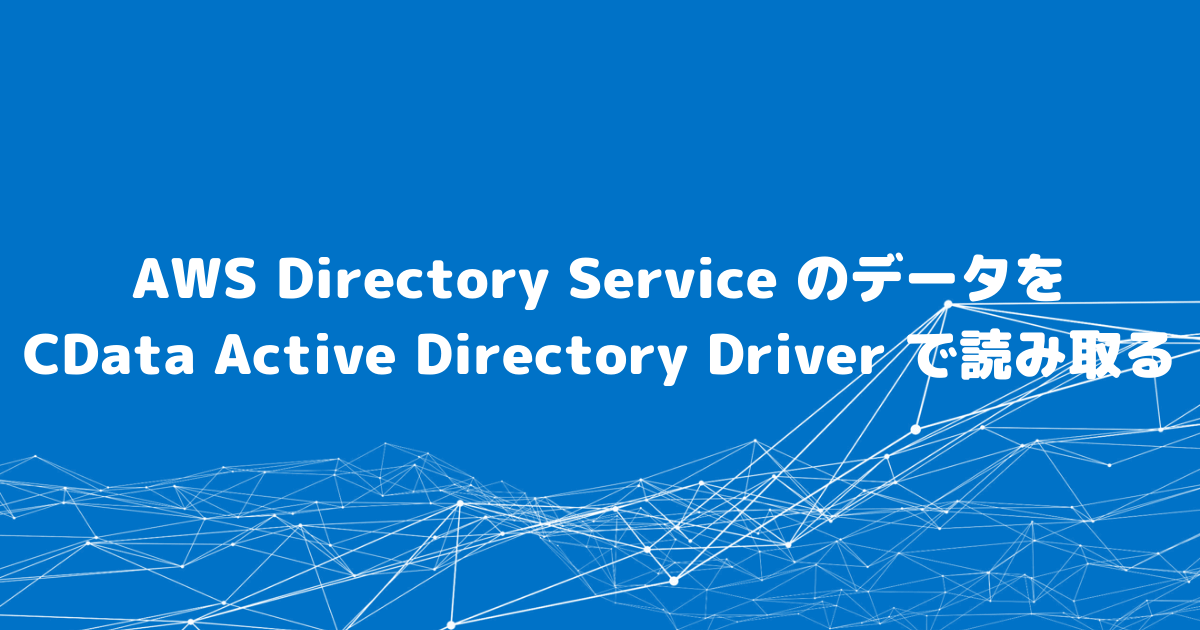
こんにちは。CData Software Japanリードエンジニアの杉本です。
今回はAWSで提供されているActive Directory のマネージド・サービスであるAWS Directory Service のデータへ CData Active Directory Driver でアクセスする方法を紹介したいと思います。
aws.amazon.com
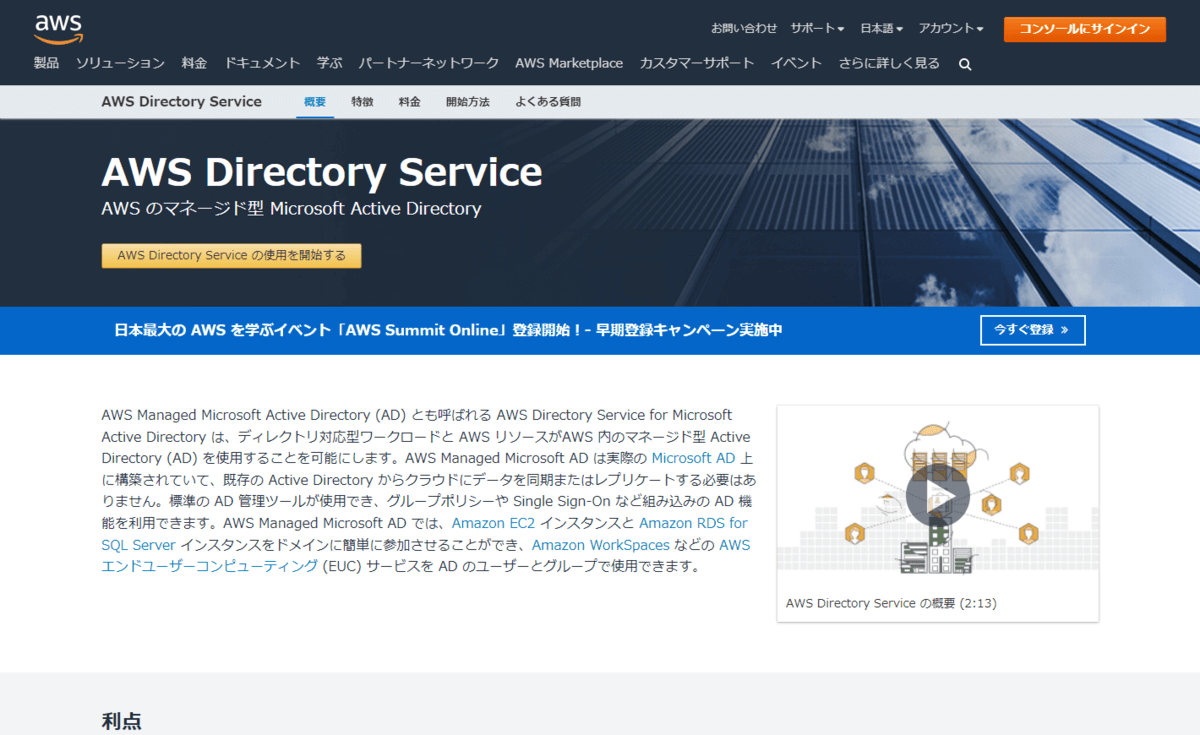
ちなみに、今回使用するCData Active Directory Driver は内部的にはLDAPを用いてアクセスを行っています。
www.cdata.com
詳しくは以下のヘルプもどうぞ。
cdn.cdata.com
Active Directory バージョンサポート
本製品 はLDAP 2 & 3 オブジェクトを双方向のテーブルとしてモデル化します。本製品 は、RFC 1777、2251、およびその他のLDAP RFC で指定された標準LDAP クライアントです。
以下のリファレンスにもある通り、AWS Directory Service がLDAPをサポートしているので、このプロトコルを用いてユーザーやグループの情報などにアクセスします。
docs.aws.amazon.com
なお、今回は同じVPCにEC2 Windowsサーバーを構築して、そこからアクセスしています。
外部ネットワークからアクセスする場合は、別途セキュアLDAP(LDAPS)の適用も検討されたほうが良いでしょう。
docs.aws.amazon.com
AWS Directory Service の構成
まず、対象となる AWS Directory Service を構成してみましょう。
今回はディレクトリタイプとして「AWS Managed Microsft AD」を選択しています。
AWS管理コンソールで Directory Service に移動し「ディレクトリのセットアップ」を行います。
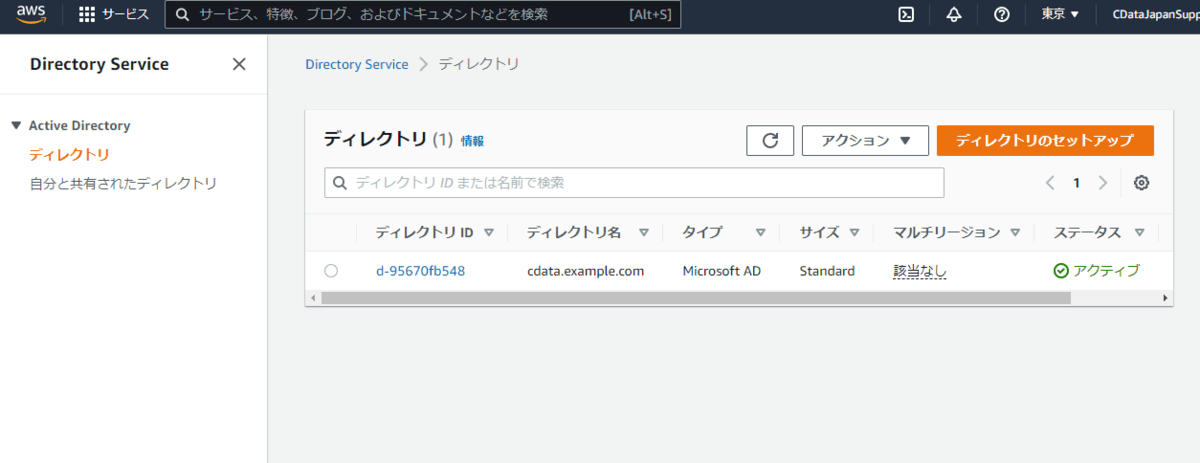
「AWS Managed Microsoft AD」を選択し「次へ」移動します。
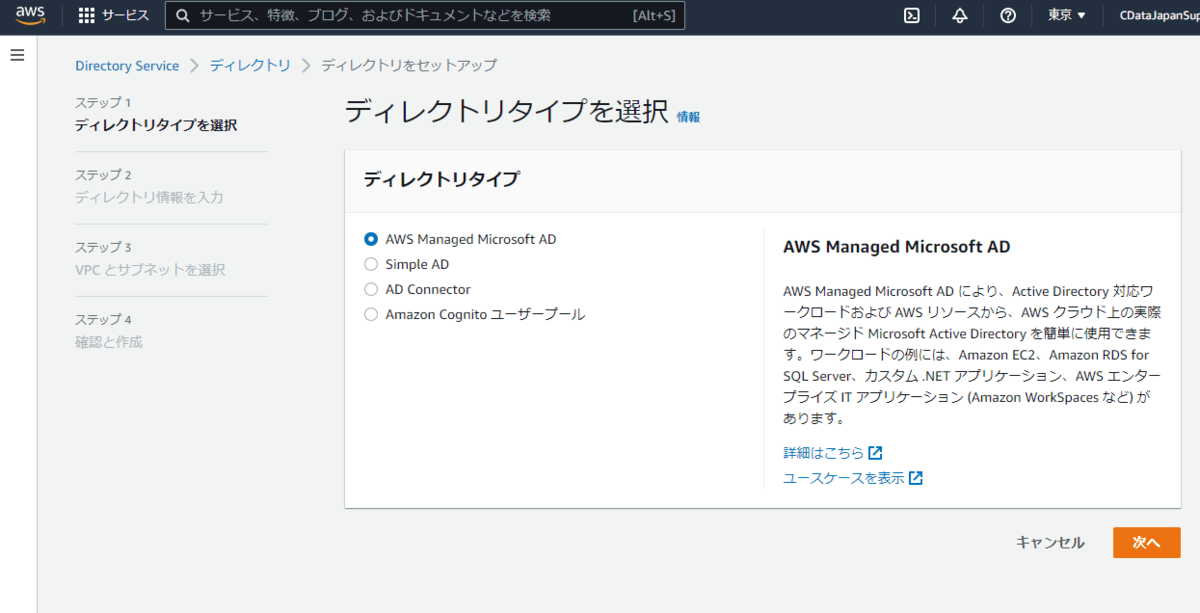
エディションは検証用途のため「Standard Edition」を選択しました。
その他の項目は適宜指定してください。なお、Admin のパスワードは後ほど CData Active Directory Driver で接続する際にも利用します。
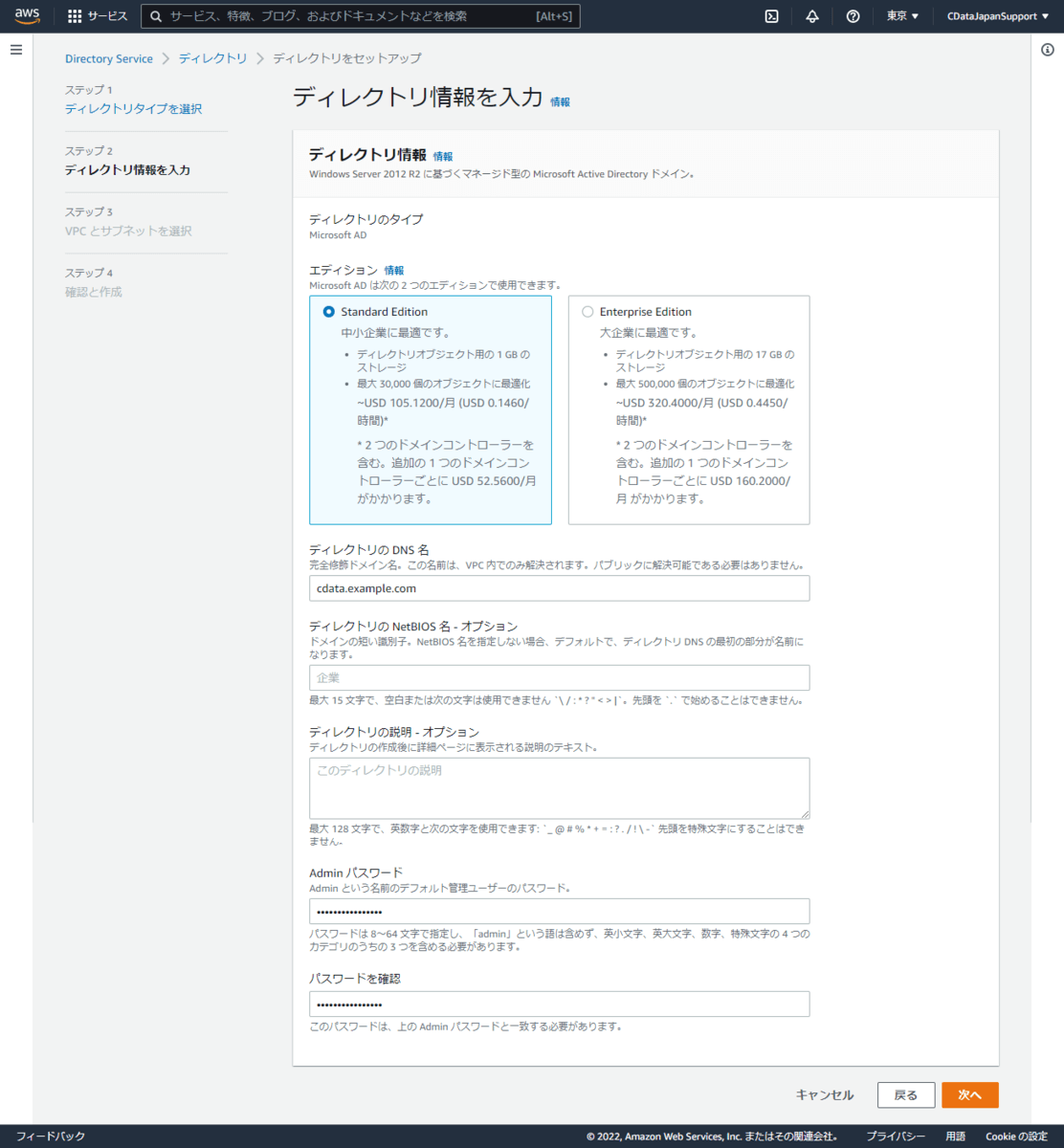
VPCは今回利用する Windows Server と同じ環境を選択しています。
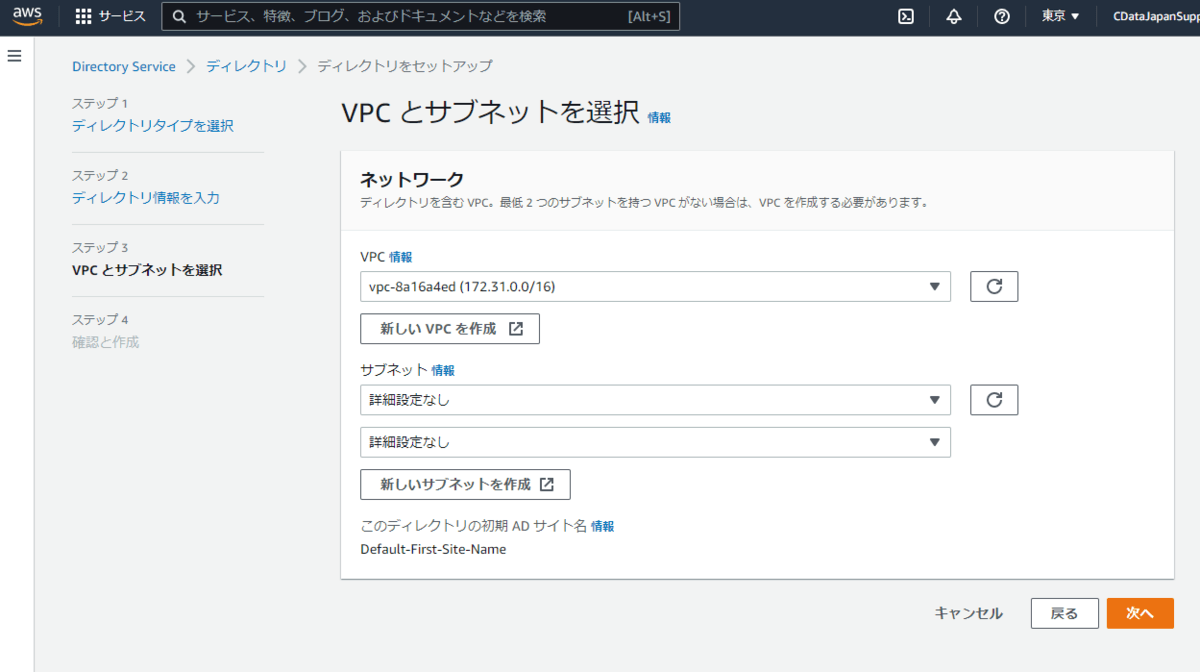
以上で構成が完了です。構成が完了したら、接続情報となる DNSアドレスを確認しておきましょう。
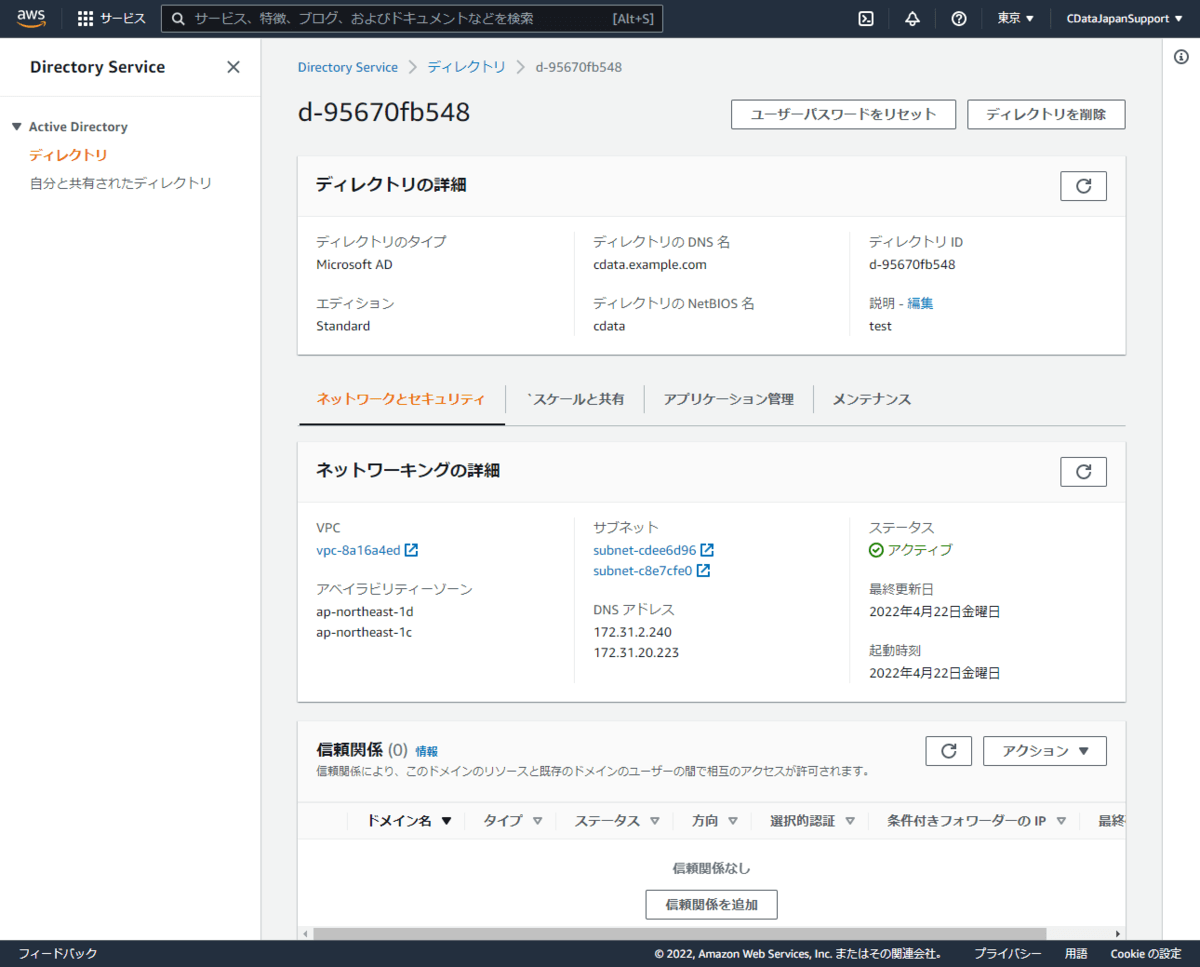
ADSI エディターで Active Directory にアクセスしてみる
環境構成が完了したら CData Driver からアクセスする前に、ADSIエディターでActive Directoryへの疎通確認をしてみましょう。
ADSI エディターの利用方法は以下のヘルプにも記載されています。
docs.aws.amazon.com
ADSIエディターを立ち上げて「接続の設定」を行います。
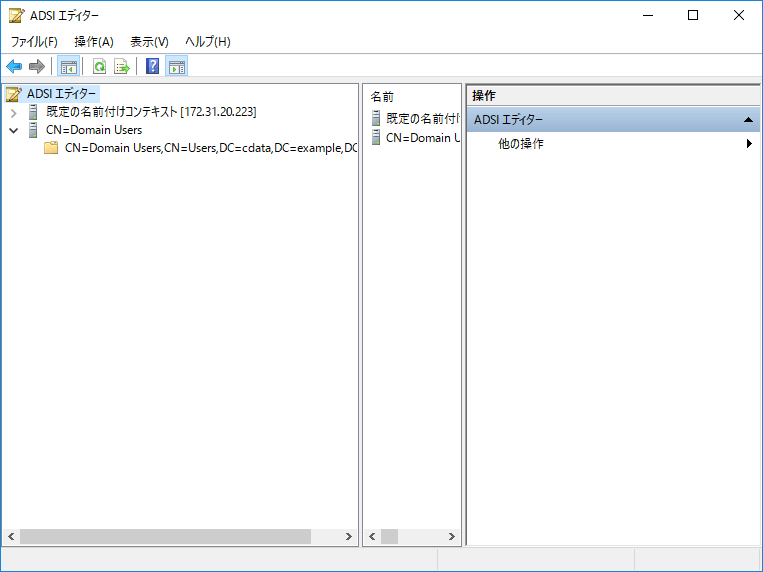
「ドメインまたはサーバーを選択または入力する」で先程のAWS Directory Service のDNSを指定します。
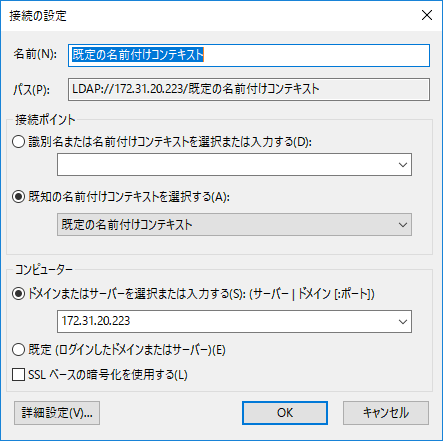
以下のようにAWS Directory Service のデータが確認できればOKです。
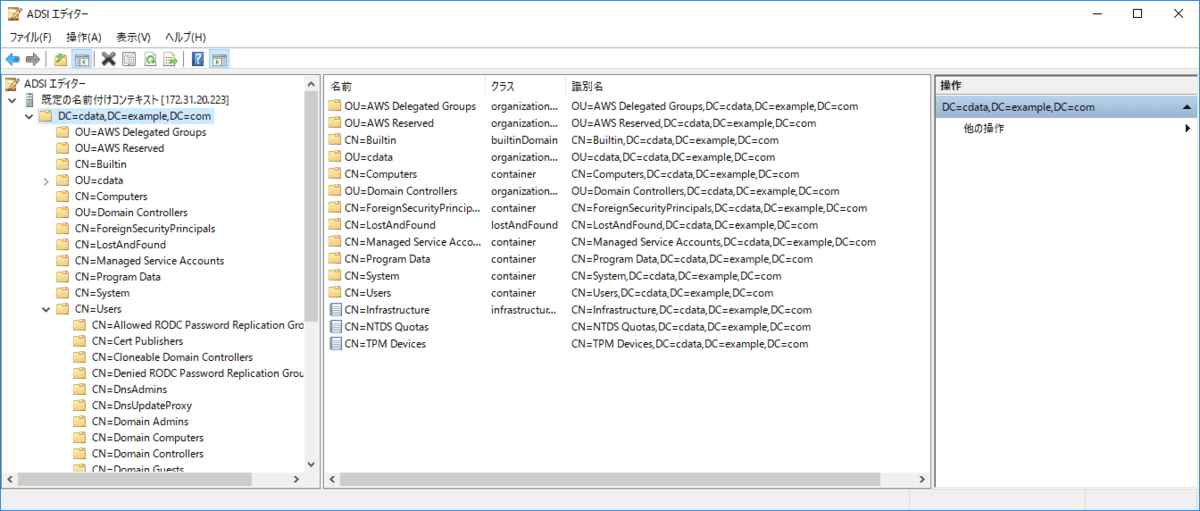
CData Active Directory Driver で接続してみる
それでは、CData Active Directory Driver からも接続してみます。
今回は ODBC Driver を用いましたが、JDBCやADO.NETなどでも同様に接続することが可能です。
www.cdata.com
セットアップ完了後、接続設定画面が立ち上がるので以下のように必要情報を入力します。
| プロパティ名 |
値 |
備考 |
| Server |
例)172.31.20.223 |
AWS Directory Service のDNS アドレスを指定します |
| Port |
389 |
接続ポートを指定します。今回はデフォルトのままでOKです。 |
| User |
例)admin |
AWS Directory Service の接続ユーザー・今回はadminを指定します。 |
| Password |
例)YOUR_PASSWORD |
AWS Directory Service 構成時に指定したパスワードを入力します。 |
| Base DN |
例)DC=cdata,DC=example,DC=com |
取得対象のサブツリーを限定するための識別名を指定します。 |
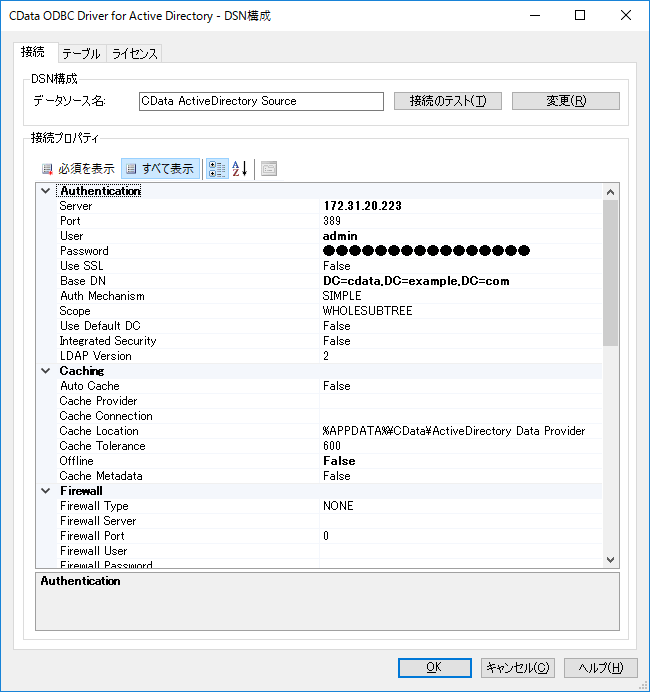
入力後、接続のテストが成功すればOKです。
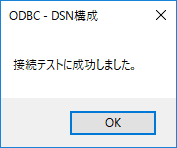
それでは実際にODBC Driver 経由でデータを取得してみましょう。今回は Visual Studio に含まれるサーバーエクスプローラーを利用してアクセスしてみました。

接続の追加画面で「変更」をクリックし
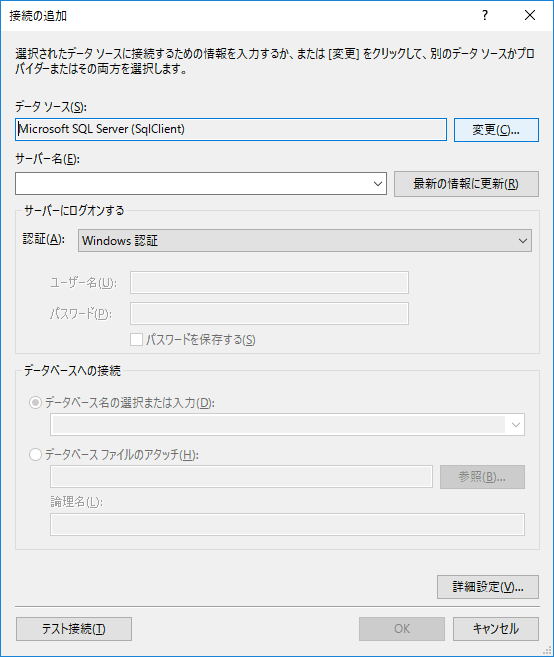
「Microsoft ODBC データソース」を指定します。
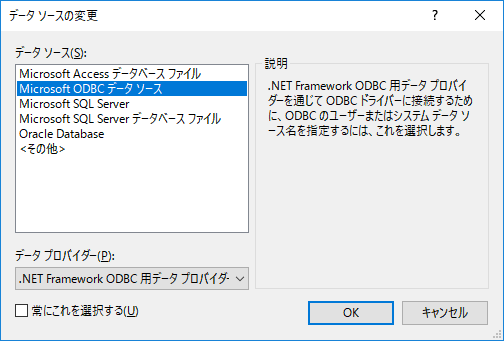
先程構成したActive Directory Driver の ODBC DSNを選択し「OK」をクリックします。
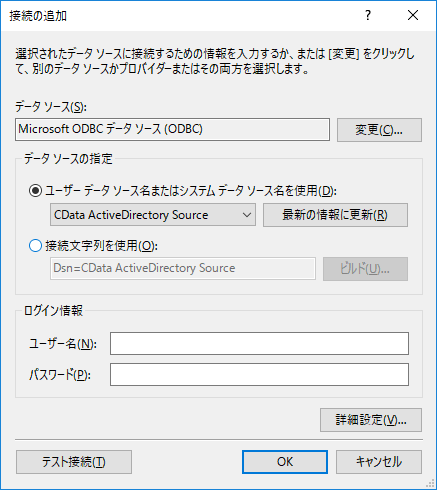
これで以下のように AWS Directory Service のデータが取得できます。
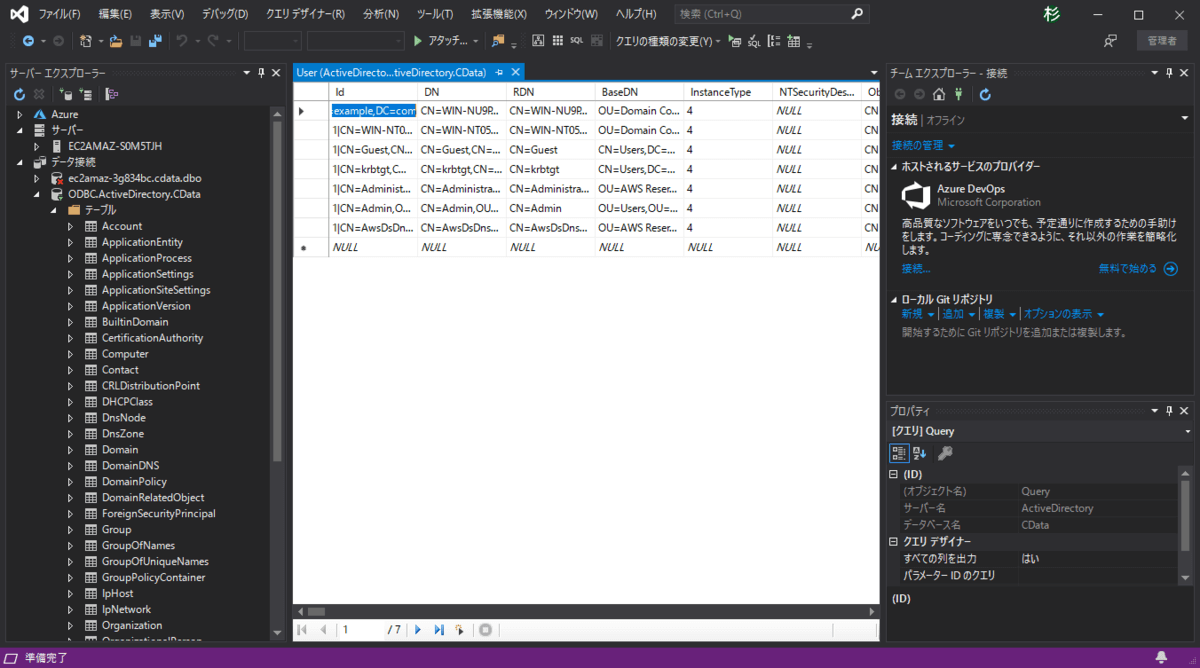
おわりに
今回はじめてAWS Directory Service を触ったのですが、驚くほど簡単にActive Directory 環境が構成できて、びっくりしました。
このような形で「これにつながるかよくわからないんだけど」といった問い合わせにも検証をしてお答えすることがよくあります。
環境が用意できるかどうか次第な部分もありますが、CData Driverのラインナップに存在しないものでも、お気軽にお問い合わせいただければなと思っています。
https://www.cdata.com/jp/support/submit.aspx
関連コンテンツ





